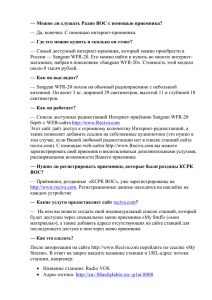Глава 3 Работа с системой
advertisement
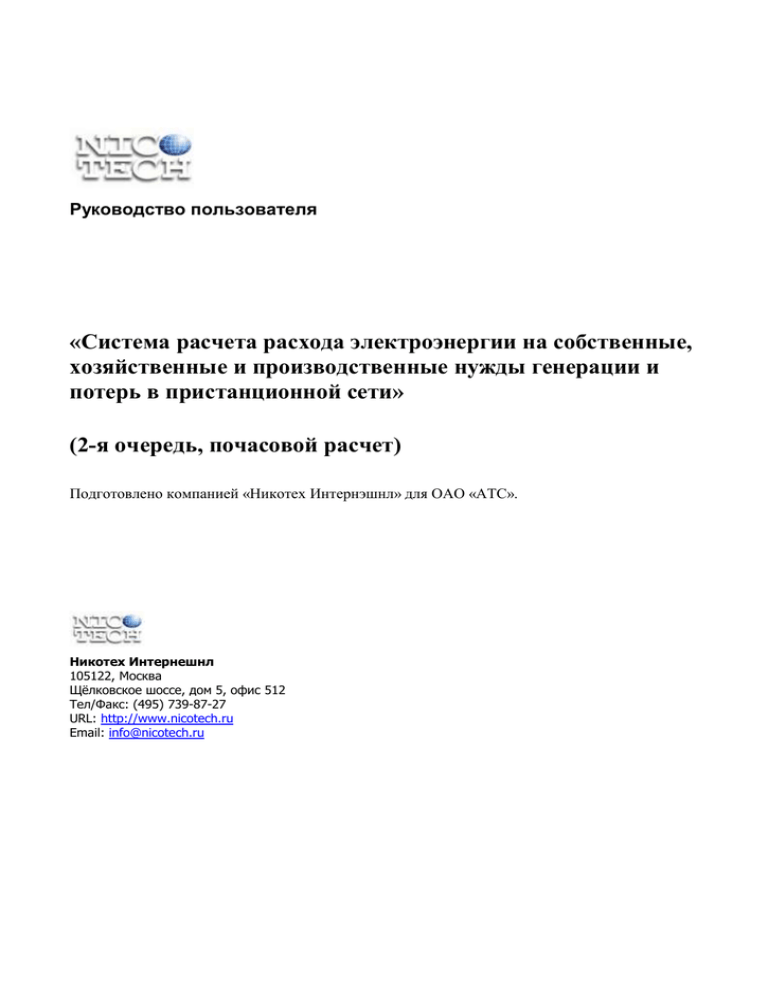
Руководство пользователя «Система расчета расхода электроэнергии на собственные, хозяйственные и производственные нужды генерации и потерь в пристанционной сети» (2-я очередь, почасовой расчет) Подготовлено компанией «Никотех Интернэшнл» для ОАО «АТС». Никотех Интернешнл 105122, Москва Щёлковское шоссе, дом 5, офис 512 Тел/Факс: (495) 739-87-27 URL: http://www.nicotech.ru Email: info@nicotech.ru Авторские права © 2011 Никотех Интернешнл. Все права защищены. Версии программного обеспечения: 2.01 Дата публикации: 20.04.2011 Microsoft, Windows, Windows NT, и MS Word являются зарегистрированными торговыми марками корпорации Microsoft. Содержание Глава 1 Введение ..........................................................................................................................5 Для кого предназначено данное Руководство .....................................................5 Краткое описание разделов ...................................................................................5 Глава 2 Обзор системы ...............................................................................................................6 Назначение системы ..............................................................................................6 Описание предметной области .............................................................................6 Используемые сокращения ...............................................................................6 Используемая терминология ............................................................................7 Основные этапы бизнес-процесса ...................................................................9 Этапы работы с системой ....................................................................................11 Архитектура системы ..........................................................................................12 Технические требования .....................................................................................14 Глава 3 Работа с системой ........................................................................................................15 Начало работы с системой ..................................................................................15 Завершение работы с системой ..........................................................................17 Разграничение прав доступа ...............................................................................18 Интерфейс системы .............................................................................................19 Главное меню ...................................................................................................20 Виды форм .......................................................................................................22 Работа с объектами ..........................................................................................24 Работа с фильтром на списочных формах ....................................................26 Работа с фильтром узлов на формах редактирования .................................27 Глава 4 Общесистемные операции .........................................................................................29 Выбор станции .....................................................................................................29 Работа с версиями ................................................................................................29 Выбор отчетного периода ...............................................................................30 Операции с текущей версией .........................................................................31 Архив версий ...................................................................................................37 Загрузка данных ...................................................................................................37 Логическая схема связи оборудования станции ...........................................39 Состав оборудования станции .......................................................................40 Выгрузка данных..................................................................................................40 Глава 5 Работа со станционными объектами ......................................................................42 Энергооборудование станции .............................................................................42 Форма редактирования механизмов ..............................................................43 Формы редактирования трехфазной группы ................................................45 Формы редактирования узлов ........................................................................46 Фактические данные ............................................................................................47 Котлы (Реакторы) ............................................................................................47 Точки измерений .............................................................................................48 Выключатели (Разъединители) ......................................................................50 Механизмы с ручным вводом данных о загрузке ........................................50 Отраслевые справочники ....................................................................................51 Н.С.И.................................................................................................................53 Таблицы поправок ...........................................................................................53 Глава 1 Введение Система «РИА-РСН» (Система расчета и анализа расхода электроэнергии на собственные и хозяйственные нужды электрических станций) предназначена для почасового расчета расхода электроэнергии на собственные, хозяйственные, производственные нужды электростанций и потерь электрической энергии в пристанционной сети исходя из выбранных параметров и условий эксплуатации оборудования электростанций. Основными пользователями системы являются сотрудники ОАО «АТС». Для кого предназначено данное Руководство Руководство Пользователя предназначено для сотрудников ОАО «АТС», деятельность которых связанна с задачами контроля расхода электроэнергии на собственные нужды электростанций, а также представителей станций, предоставляющих информацию в ОАО «АТС» (т.е. пользователей системы «РИАРСН»). Краткое описание разделов Настоящие материалы содержат сведения об эксплуатации системы. Краткое описание разделов руководства содержится в следующей таблице. Таблица 1. Краткое описание разделов руководства пользователя РАЗДЕЛ ОПИСАНИЕ Глава 1 Введение Общее описание Руководства Пользователя Глава 2 Обзор системы Глава знакомит пользователей с системой РИА-РСН и ее назначением, дает общее представление о бизнеспроцессах, которые лежат в основе работы системы, а также сообщает об основных технических требованиях к системе. Глава 3 Работа с системой В главе содержится краткое описание интерфейса системы, а также сведения об операциях входа в систему и выхода из нее. Приводится описание работы с объектами системы. Глава 4 Общесистемные операции Глава содержит описание загрузки/выгрузки данных, а также особенности работы с версиями. Глава 5 Работа со станционными объектами В данной главе описывается работа с различными формами системы (каждая форма относится к определенному станционному объекту), отраслевыми справочниками и таблицами поправок. Глава 2 Обзор системы Глава содержит общие сведения о системе «РИА-РСН» и состоит из следующих разделов: Назначение системы Описание предметной области Архитектура системы Технические требования Назначение системы Система «РИА-РСН» предназначена для почасового расчета расхода электроэнергии на собственные, хозяйственные, производственные нужды электростанций и потерь электрической энергии в пристанционной сети исходя из выбранных параметров и условий эксплуатации оборудования электростанций. Описание предметной области Используемые сокращения Ниже приведены основные сокращения, используемые в настоящем руководстве. Таблица 2.1. Используемые сокращения АББРЕВИАТУРА АТС АТ БР ВЛ ГТ ННЗТ НПЭ ЭС ОРЭМ ПДГ ПН ПО РУ СК СН СО Система «РИА-РСН» ТП ТПЭ ХД АТС РАСШИФРОВКА То же, что и ОАО «АТС» Автотрансформатор Балансирующий рынок (электроэнергии) Высоковольтная линия Главный (блочный) трансформатор Нормативные неснижаемые запасы топлива Технические потери (расход) электроэнергии в оборудовании электростанции Оптовый рынок электроэнергии и мощности Плановый диспетчерский график Производственные нужды Программное обеспечение Реакторная установка Режим работы турбины – синхронный компенсатор Собственные нужды Системный оператор Система расчета и анализа расхода электроэнергии на собственные и хозяйственные нужды электрических станций. Точка поставки Технологические потери Хранилище данных ОАО «АТС» АББРЕВИАТУРА ХН ЭСО ЭЦП ЭЭ РАСШИФРОВКА Хозяйственные нужды Энергоснабжающая организация Электронная цифровая подпись Электроэнергия Более подробный список сокращений и определений вы можете найти на сайте ОАО «АТС» в соответствующем разделе (http://www.atsenergo.ru/). Используемая терминология В таблице 2.2 приведены основные термины, используемые в настоящем руководстве. Таблица 2.2. Основные термины Термин Сокращ ение Описание Электроустановки Совокупность машин, аппаратов, линий электропередач и вспомогательного оборудования (вместе с сооружениями и помещениями, в которых они установлены), предназначенных для производства, преобразования, трансформации, передачи, распространения электрической энергии и преобразования ее в другой вид. Технологические потери (расход) ТПЭ Сумма потерь в оборудовании станции, обусловленных физическими процессами, происходящими при передаче электроэнергии в соответствии с техническими характеристиками и режимами работы оборудования, и потерь электроэнергии, обусловленных допустимыми погрешностями системы учета. Определяются расчетным путем. Технические потери (расход) электроэнергии в оборудовании электростанции НПЭ ЭС Технические потери в оборудовании электростанции, определяемые в соответствии с «Методикой расчета потребления (расхода) электроэнергии на собственные и хозяйственные нужды электростанций. Фактические потери электроэнергии Разность между электроэнергией, поступившей в сеть, и электроэнергией, отпущенной из сети, определяемая по данным системы учета электроэнергии. Учет электроэнергии Получение достоверной информации о производстве, передаче, распределении и потреблении электрической энергии на оптовом и розничном рынках электроэнергии для решения основных технико-экономических задач. Потери электроэнергии, обусловленные погрешностями системы учета электроэнергии Суммарный небаланс электроэнергии, обусловленный техническими характеристиками и режимами работы всех измерительных комплексов поступления и отпуска электроэнергии. Средства измерений Совокупность устройств, обеспечивающих измерение и учет электрической энергии (измерительные трансформаторы тока и напряжения, счетчики Сокращ ение Описание Термин электрической энергии, телеметрические датчики, информационно-измерительные системы и их линии связи) и соединенных между собой по установленной схеме. Собственные нужды электростанции Совокупность вспомогательных устройств и относящейся к ним электрической части, обеспечивающая работу электростанции. Станционная электросеть Электрическая сеть электростанции, включающая совокупность электроустановок, предназначенных для распределения и передачи электроэнергии в границах балансовой принадлежности электростанции Расход электроэнергии на собственные нужды электростанции Потребление электроэнергии приемниками, обеспечивающими необходимые условия функционирования электростанции в технологическом процессе выработки, преобразования и распределения электрической энергии Расход электроэнергии хозяйственные нужды электростанций электрических сетей Потребление электроэнергии вспомогательными и непромышленными подразделениями, находящимися на балансе электростанций и предприятий электрических сетей, необходимое для обслуживания основного производства, но непосредственно не связанное с технологическими процессами производства тепловой и электрической энергии на электростанциях, а также с передачей и распределением этих видов энергии. на и Расход электроэнергии на производственные нужды Потребление электроэнергии районными котельными и электробойлерными установками, состоящими как на самостоятельном балансе, так и на балансе электростанций; на перекачку воды гидроаккумулирующими электростанциями и перекачивающими насосными установками теплосети; электростанциями, работающими в режиме котельной (без выработки электроэнергии) и находящимися в консервации или резерве (при одновременном отсутствии выработки электроэнергии и отпуска тепла). Секция станции Энергооборудование станции может быть поделено на несколько групп, называемых секциями. Всё энергооборудование, входящее в одну секцию, должно работать в одном и том же режиме (количество часов работы и коэффициент загрузки). Поправки Данные с помощью которых система, зная входную информацию и результаты расчета на некоторый базовый отчетный период, может провести прогнозный расчет на регулируемый отчетный период. Логические связи оборудования станции Связи определяющие, какое оборудование станции обеспечивает работу определенных котлов или турбин. Не путать с «Электрические связи оборудования». Электрические связи оборудования Электрич еская Связи между оборудованием и узлами модели электрической схемы станции. Представляют собой граф, где вершины графа – это узлы, а стороны – Термин Сокращ ение Описание схема оборудование станции. Некоторые стороны графа могут связывать сразу три вершины (например, трехобмоточный трансформатор). Не путать станции». Энергоснабжающая организация ЭСО Организация станции. с «Логические к сети связи которой оборудования подключена сеть Основные трансформаторы станции Все ГТ, автотрансформаторы и ТСН станции. Номинальная мощность станции Величина равная сумме номинальных мощностей турбоустановок станции. Номинальная мощность турбоустановки Величина равная минимуму из номинальной мощности турбины и сумме номинальных мощностей генераторов этой турбины. Группа связности оборудования Электрическая сеть станции делится ГТ и ТСН на несколько несвязных между собой групп связности оборудования. Группа связности оборудования – набор оборудования станции объединенного в единую электрическую сеть не разделенную ГТ и ТСН. Каждое оборудование может включаться в одну и только в одну группу связности оборудования. Существуют три типа групп: верхняя, средняя и нижняя. Верхняя, если в группу включены ТП, средняя, если – генераторы, нижняя – механизмы. Группы, где нет ни ТП, ни генераторов, ни механизмов имеют тип группы – «Нет группы». Причем, ТСН включаются в нижнюю группу, а ГТ – в среднюю. Основные этапы бизнес-процесса Основной бизнес-процесс состоит в проведении почасовых расчетов фактического расхода электрической энергии на собственные, хозяйственные, производственные нужды и технологических потерь в пристанционной сети на основе выбранного состава основного станционного оборудования путем проведения расчетов по утвержденной методике. Бизнес процесс состоит из следующих основных этапов: 1. Сбор данных: a. Паспортные данные участников ОРЭМ). оборудования электрических b. Нормативные характеристики оборудования ОРГРЭС) (от участников ОРЭМ). станций (согласованные (от с c. Фактический состав, характеристики и режимы работы электрического оборудования электростанций, согласованные с СО (от участника ОРЭМ). 2. Загрузка данных в систему «РИА-РСН». 3. Расчет расхода ЭЭ на собственные и хозяйственные нужды технологических потерь в пристанционной сети (по методике расчета). и 4. Регламентированная отчетность для предоставления участникам ОРЭМ. Сбор данных Для обеспечения исходной информацией процесса расчета и анализа расходов ЭЭ электростанциями на собственные нужды осуществляется сбор информации из следующих источников: 1. Участники ОРЭМ/Электростанции. 2. ОАО «АТС». Состав собираемой информации следующий: 1. Состав и характеристики оборудования электростанции. Информация поступает от участников ОРЭМ (в разрезе электростанций) через специализированную систему сбора информации. В процессе загрузки происходит предварительный анализ корректности полученных от участника ОРЭМ данных. В случае выявления некорректности данных (отсутствие данных, неверные символы и т.д.) участнику ОРЭМ отправляется запрос на корректировку данных. 2. Фактические параметры согласованного с СО. работы оборудования электростанции, Информация поступает от участников ОРЭМ (в разрезе электростанций) через специализированную систему сбора информации. В процессе загрузки происходит предварительный анализ корректности полученных от участника ОРЭМ данных. В случае выявления некорректности данных (отсутствие данных, неверные символы, и т.д.) участнику ОРЭМ отправляется запрос на корректировку данных. 3. Фактические данные коммерческого учета в точках измерений. Данные поступают от Участников ОРЭМ (электростанций) в соответствии с утвержденным регламентом, централизованно загружаются в ХД «АТС». Системе «РИА-РСН» предоставляется доступ к информации через соответствующую витрину. Загрузка данных в «РИА-РСН» Загрузка данных в «РИА-РСН» для дальнейшего проведения расчетов и анализа осуществляется из внешних источников, которые находятся во внутренней сети программно-аппаратного комплекса ОАО «АТС» и содержат полную и корректную информацию. На этапе загрузки данных не предполагается проведения форматнологического контроля, но предполагается контроль целостности данных. Расчет расхода на СН На основе полученных от участников ОРЭМ (электростанций) данных осуществляется расчет расхода на СН согласно апробированной 1-ой очереди «Системы расчета и анализа расхода электроэнергии на собственные и хозяйственные нужды электрических станций». В качестве результатов расчетов выдается набор величин, рассчитанных по утвержденным формулам. Этапы работы с системой Порядок работы с системой «РИА-РСН» следующий: 1. Выбор станции, с которой будет осуществляться работа см. пункт меню Общесистемные операции/Выбор станции 2. Выбор отчетного периода, с которым будет вестись работа см. пункт меню Общесистемные операции/Выбор отчетного периода 3. Ввод информации о составе и характеристиках оборудования, установленного на станции Ввод состава и характеристик оборудования, установленного на станции в соответствующем отчетном периоде можно осуществлять двумя способами: Ввод через соответствующие формы ввода и просмотра энергооборудования (см. соответствующий оборудованию пункт в меню Энергооборудование стации) Автоматическая загрузка данных из Excel шаблонов, которую можно осуществить, используя соответствующую функцию (см. пункт меню Общесистемные операции/Загрузка данных) 4. Просмотр информации о логической и электрической схемах станции; см. пункт меню Схема станции/Логическая см. пункт меню Схема станции/Электрическая 5. Ввод информации о Фактических параметрах работы оборудования за отчетный период, которые могут меняться в течение суток; см. пункт меню Фактические данные 6. Проверка корректности ввода информации в систему и подтверждение корректности ввода информации с помощью ЭЦП. см. пункт меню Общесистемные операции/Операции с текущей версией (Проверить, Закрыть, Сформировать документ, Подписать документ, Получить квитацнию) Архитектура системы Система «РИА-РСН» функционирует как в локальной сети ОАО «АТС» со скоростью передачи информации 100 Mb/s и более, так и через VPN со скоростью передачи информации от 1 Mb/s и более. Вся создаваемая электронная информация хранится в единой реляционной базе данных на основе Oracle 11g. Компоненты системы работают с одними и теми же данными. Обмен информацией между компонентами происходит только через базу данных. Таким образом, любые изменения в данных сразу же становятся доступны всем модулям системы (подробнее о структуре системы см. раздел «Структура системы» текущей главы). Архитектура системы состоит из следующих уровней: Уровень предоставления информации – это набор экранных WEB-форм для работы с системой. Формы должны отображаться в браузере Microsoft Internet Explorer версии 7.0 и выше. С их помощью пользователь вводит, редактирует, удаляет и получает необходимую информацию. Все формы должны быть реализованы в едином корпоративном стиле. Для публикации форм должен быть использован WEB-сервер Tomcat 6.0. Уровень бизнес-логики в системе реализуется как на уровне сервера приложений Tomcat 6.0 (в виде сервлетов) и в виде PL/SQL процедур и функций Oracle 11g, так и в виде приложения для расчета режима станции разработанного на MATLAB 2008a. Для обращений к БД с сервера приложений Tomcat 6.0. должен использоваться JDBC access. Уровень хранения информации реализован на СУБД Oracle 11g. БД должна обеспечивать контроль целостности информации. Все статические запросы с параметрами к БД осуществляется через специализированные хранимые процедуры. В случае динамически формируемых запросов на выборку данных допускается их формирование сервером приложений с последующей передачей БД на исполнение. Аутентификация и авторизация пользователей при входе в систему осуществляется средствами системы. Нерегламентированная отчетность – в качестве средства подготовки нерегламентированной отчетности используется Аналитическую платформу Oracle BI Suite EE. Аналитические отчеты, разработанные с помощью Oracle BI Suite EE, должны быть встроены в единый пользовательский интерфейс. На следующем рисунке представлена схема взаимодействия архитектурных компонентов системы. Рабочие места экспертов Рабочие места экспертов Рабочие места экспертов Рабочие места экспертов Рабочие места экспертов Сервер приложений TomCat (Java Server Pages) Сервер отчетности Oracle BI Suite EE Сервер расчета режима MATLAB Oracle DB 11 g Средства загрузки и трансформации данных ETL Рис. 1 Архитектура системы Внешние источники Технические требования Список технических требований к рабочей станции пользователя, необходимых для корректной работы системы, представлен в таблице 4. Таблица 4. Требования к аппаратному и программному обеспечению рабочей станции КОМПОНЕНТ ПАРАМЕТРЫ Процессор Intel Pentium-совместимый процессор, частота 600 MHz или больше. Оперативная память Не менее 256 MB. Жесткий диск Не менее 7 GB. Видеоадаптер и монитор Видеоадаптер и монитор должны поддерживать разрешение не менее 1280x1024. Операционная система Microsoft Windows 95/98/ME/2000/XP/Vista/7. Браузер Браузер Microsoft Internet Explorer, версия 7.0 или выше. Управление базами данных СУБД Oracle 11g. Сервер приложений Tomcat 6.0. Операционная система для сервера приложений Windows 2003 Server. Глава 3 Работа с системой В этой главе говорится о базовых операциях работы с системой. Глава содержит следующие разделы: Начало работы с системой Завершение работы с системой Разграничение прав доступа Интерфейс системы Начало работы с системой Этот раздел содержит описание процедуры входа в систему с вводом имени пользователя и пароля (без наличия «токена»(электронного ключа)), описание процедуры входа в систему при наличии «токена» без ввода имени пользователя и пароля, а также краткое описание главной страницы системы. Чтобы войти в систему: 1. Запустите Интернет-браузер, установленный на вашем компьютере. Примечание: Для работы с системой рекомендуется использовать браузер Microsoft Internet Explorer версии 7.0 или выше. В адресной строке браузера введите URL системы. 2. Если вы не используете «токен», то в окне браузера будет открыта страница входа в систему (см. рис.3.1). Рисунок 3.1. Страница входа в систему. В полях Пользователь и Пароль введите Ваш логин и пароль для входа в систему. Нажмите кнопку Авторизоваться, расположенную под полями ввода. Если вы используете «токен», то окно ввода Имени пользователя и пароля не отображается, а аутентификация пользователя проходит автоматически при помощи электронного ключа. 3. Если для текущей учетной записи пользователя отсутствуют станции, которые может редактировать данный пользователь (нет назначенных станций) отобразится главная страница с соответствующим сообщением – «У пользователя <имя_пользователя> нет назначенных станций» (см. рис.3.2.) В окне браузера будет открыта главная страница системы. Рисунок 3.2. Главная страница системы (у пользователя нет записей о станциях). Если для текущей учетной записи пользователя задана одна станция, не заведенная в БД системы, отобразится страница ввода характеристик станции генерации, с целью ее сохранения в БД (см. рис.3.3.). Пользователю необходимо проверить характеристики станции, поставить «галочку» в поле «Принять характеристики», если в них нет «ошибки», и нажать кнопку «Создать станцию». Рисунок 3.3. Страница ввода характеристик станции генерации (у пользователя доступ к одной станции, не заведенной в БД). Если для текущей учетной записи пользователя задана одна станция, заведенная в БД системы, отобразится главная страница системы (см. рис. 3.4). Рисунок 3.4. Главная страница системы (у пользователя доступ к одной станции, заведенной в БД). Если для текущей учетной записи пользователя задано несколько станций, то отобразится страница со списком станций, доступных для данной учетной записи (см. рис.3.5.). Рисунок 3.5. Страница выбора станций (у пользователя доступ к нескольким станциям). Завершение работы с системой Для выхода из системы или смены пользователя воспользуйтесь ссылкой Выход, расположенной в правой верхней части главной страницы. После этого откроется страница входа в систему. Примечание: Если вы не работали с системой больше определенного времени (время бездействия определяется в настройках сервера TomCat), то происходит автоматический выход из системы. Система запоминает логин пользователя и хранит его до тех пор, пока не будет закрыт браузер, в котором была открыта страница системы. Если произошел автоматический выход из системы в результате бездействия, или была нажата ссылка Выход, но при этом окно браузера оставалось открытым, то для повторного входа в систему достаточно просто ввести пароль в соответствующем поле на странице входа в систему. Разграничение прав доступа Система «РИА-РСН» предусматривает возможность гибкого разграничения прав доступа пользователей к различным компонентам системы и операций над ними. Каждому пользователю назначается роль для того, чтобы определить его полномочия в системе. Для каждой роли определяется набор операций, доступных для выполнения над различными компонентами системы (загрузка и выгрузка данных, редактирование отраслевых справочников и т.д.). Все роли назначаются администратором системы. Администратор может также создавать и изменять роли, то есть добавлять или удалять операции над компонентами системы. Существует базовый набор ролей: 1. Оператор факта. Данная роль позволяет вводить фактические данные без изменения состава энергооборудования станции. Оператору факта запрещено изменять характеристики станции. 2. Оператор. Позволяет вводить фактические данные по станции и изменять состав энергооборудования. Оператору запрещено изменять характеристики станции. 3. Старший оператор. Позволяет добавлять станцию в систему, изменять ее характеристики, вводить фактические данные по станции и изменять состав энергооборудования. 4. Администратор справочников. справочники и НСИ. Позволяет редактировать 5. Администратор системы РСН. Позволяет пользователей, раздавать права на компоненты. создавать отраслевые компоненты, Интерфейс системы Все страницы системы имеют единую структуру. На рисунке 3.6 представлена одна из страниц, на примере которой можно ознакомиться с интерфейсом более подробно. Информация о текущей версии и отчетном периоде Главное меню Область данных Системная информация Выход из системы Рисунок 3.6. Рабочая страница системы. Страницы системы содержат следующие основные элементы: Логотип ОАО «АТС». Логотип отображается в левом верхнем углу каждой страницы. При нажатии на логотип осуществляется переход на главную страницу системы. Под логотипом выводится информация о системной дате и времени. Название системы. Название системы располагается справа от логотипа, в верхней части каждой страницы. Главное меню. Главное меню расположено в левой части каждой страницы системы. Подробнее о главном меню см. раздел «Главное меню» (далее в текущей главе). Область данных. Область данных занимает основную часть страницы. Содержимое области данных меняется в зависимости от назначения каждой страницы. Например, для страницы выбора учетной записи пользователя область данных содержит список доступных учетных записей; для страницы редактирования или добавления учетной записи пользователя отображаются поля с подробной информацией по конкретной учетной записи: назначенных ролей и т.д. логин, пароль, список Информация о текущей версии и отчетном периоде. Над областью данных отображается информация по той версии, с которой работает пользователь: 1) Отчетный период и его признак доступности; 2) Статус версии (редактируемая, архивная); 3) Статус проверки/расчета версии. Системная информация. В правом верхнем углу каждой страницы отображаются системные данные: 1) Версия приложения, дата сборки системы; 2) Имя текущего пользователя, под учетной записью которого осуществлен вход в систему; 3) Расчетный период и статус активности расчетного периода; 4) Название станции. Главное меню В левой части каждой страницы системы расположено главное меню. Состав главного меню зависит от прав, выданных текущему пользователю. Оранжевым цветом выделяется выбранный пользователем пункт меню. На рисунке 3.7. представлена структура главного меню системы. Блок работы с объектами Рисунок 3.7. Главное меню. Описание блоков главного меню системы представлено в таблице 3.1. Таблица 3.1. Блоки главного меню системы РСН НАИМЕНОВАНИЕ СОДЕРЖАНИЕ Общесистемные операции Список форм общесистемных операций: o Характеристики станции o Выбор станции o Выбор отчетного периода o Загрузка данных o Выгрузка данных o Операции с текущей версией o Архив версий Энергооборудование станции Список форм по вводу или редактированию состава энергооборудования станции: o Воздушные линии o Выключатели (разъединители) o Генераторы o Кабельные линии o Котлы/Реакторы* o Механизмы o Основные трансформаторы o Паропроводы* o Прочее оборудование o Синхронные компенсаторы o Статические компенсаторы o Счетчики прямого включения o Токоограничивающие реакторы o Точки измерений o Турбины o Шинопроводы o Шунтирующие реакторы o Узлы Фактические данные Список форм по вводу фактических данных электростанции. o Котлы/Реакторы* o Точки измерений o Выключатели (разъединители) o Механизмы с ручным вводом Схемы станции Формы просмотра логической и электрической схем станции Отраслевые справочники Список форм по вводу или редактированию моделей станционного оборудования а также изменения показателей таблиц поправок и значений нормативно – справочной информации (Н.С.И.): o Воздушные линии o Генераторы o Кабельные линии o Котлы o Реакторы o Механизмы o Трансформаторы o Синхронные компенсаторы o Статические компенсаторы o Токоограничивающие реакторы o Турбины o Иные o Шинопроводы o Шунтирующие реакторы o Н.С.И. o Таблицы поправок - Не актуально для ГЭС. * Виды форм В системе используются несколько видов форм, отличающихся друг от друга различным содержанием области данных (см. рис. 3.6). Все формы можно разделить на следующие виды: 1. Списочные формы - формы отображающие список объектов в табличном виде, без возможности редактирования данных непосредственно в таблице. Например, форма Энергооборудование станции \ Воздушные линии отображает список всех воздушных линий станции и параметры для каждого оборудования (модель, длина и т.д.). Таблица на списочной форме содержит элементы управления по работе с объектами (подробнее см. раздел Работа с объектами). В данный столбец информация попадет после проведения расчета. Кнопки работы с объектами. Рисунок 3.8. Списочная форма с расчетным столбцом. К списочным формам относятся формы блоков главного меню: Энергооборудование станции Отраслевые справочники Таблицы на списочных формах могут содержать ячейки (столбцы) различных цветов. Цвет ячейки зависит от типа отображаемых данных, и имеют зеленый или розовый цвет фона. Зеленым отображаются расчетные ячейки (столбцы). Данные в эту ячейку (столбец) попадают после проведения проверки или расчета. Розовый цвет фона имеют ячейки (столбцы), для которых реализована возможность редактирования данных непосредственно в таблице. 2. Списочные формы с редактируемыми ячейками – разновидность списочных форм с возможностью редактирования данных в таблице. На данных формах отсутствуют элементы управления по работе с объектами. Ячейки для ввода данных имеют розовый цвет фона. К этому типу относятся все формы раздела Фактические данные. Кроме того на некоторых формах данного вида отображаются кнопки: Сохранить - сохранение данных на форме; Пролонгировать данные – метка-флаг. При проставленном признаке введенное значение автоматически введенное значение попадает во все часовые ячейки той же строки, следующей за редактируемой; Обнулить выработку пара - обнуление всех незаполненных ячеек в столбцах с информацией по фактической выработке пара котлом (реактором); Очистить фактические данные - удаляет значения из всех ячеек ввода; Обнулить рабочее напряжение – обнуление всех незаполненных ячеек в столбцах с информацией по рабочим напряжениям в точках измерений; Выключить все – переводит все выключатели (разъединители) в состояние «Выключен»; Включить все – переводит все выключатели (разъединители) в состояние «Включен»; Обнулить загрузку режимов работы - обнуление всех незаполненных ячеек в столбцах с информацией по фактической загрузке режимов работы механизмов с ручным вводом; Кнопки работы с формой. Столбцы ввода фактических данных. Рисунок 3.9. Списочная форма с редактируемыми ячейками. 3. Формы просмотра и редактирования объектов – тип форм, открывающихся после нажатия кнопок Новая запись, Редактировать, Копировать, расположенных на списочной форме. Как правило, данные формы содержат набор текстовых полей для ввода тех или иных параметров оборудования. Поля ввода данных Кнопка для заполнения значений показателей модели из отраслевого справочника. Поля с информацией из отраслевого справочника оборудования. Рисунок 3.10. Форма просмотра и редактирования объектов. Для копирования параметров модели оборудования из отраслевого справочника, можно воспользоваться кнопкой Заполнить. После нажатия на данную кнопку поля для ввода параметров редактируемого станционного оборудования заполнятся значениями модели (для тех параметров, значения которых присутствуют в отраслевом справочнике). 4. Специализированные формы – формы, имеющие индивидуальную структуру, предназначенные для выполнения конкретных операций (загрузка данных, выгрузка данных, проверка версии, выбор отчетного периода и т.д.). К данному виду форм относятся формы блока Общесистемные операции. Более подробно работа с данными формами описана в Главе 4. Общесистемные операции. Формы редактирования механизмов, трехфазных групп и узлов будут описаны отдельно (см Форма редактирования механизмов). Работа с объектами В текущем разделе описаны процедуры создания, редактирования, копирования, просмотра и удаления объектов. Чтобы создать объект: 1. Воспользуйтесь командой главного меню, соответствующей тому объекту системы, который вы хотите создать. На экране появится список выбранных объектов. 2. Для создания нового объекта на списочной форме нажмите на кнопку Новая запись; Новая запись Кнопки «Редактировать» , «Удалить» и «Копировать» Рисунок 3.11. Списочная форма. Работа с объектами. 3. После этого откроется форма добавления объекта. Все поля на форме будут пустыми. По окончании ввода данных необходимо нажать OK или Сохранить для сохранения внесенных изменений. Примечание: Если вы нажмете кнопку Сохранить, расположенную рядом с кнопкой OK, то изменения будут сохранены в системе, но вы останетесь на форме редактирования только что измененного объекта. По нажатию на кнопку Отмена вы можете вернуться к списку объектов (списочная форма) без сохранения измененных данных. Чтобы копировать объект: 1. Воспользуйтесь командой главного меню, соответствующей тому объекту системы, который вы хотите копировать и откройте списочную форму. 2. Выберите из списка объект, копию которого вы хотите создать, и нажмите кнопку Копировать , расположенную слева от выбранного объекта. На экране появится страница редактирования выбранного объекта. Она аналогична форме добавления объекта, только поля ввода на странице редактирования заполнены соответствующими значениями копируемого объекта. 3. Измените необходимые данные объекта и нажмите кнопку OK. Данные будут сохранены в системе, и вы автоматически перейдете к списку объектов. Список будет содержать оба объекта: оригинальный и его копию. Чтобы изменить объект: 1. Воспользуйтесь командой главного меню, соответствующей тому объекту системы, который вы хотите отредактировать и откройте списочную форму. На экране появится список выбранных объектов. 2. Выберите из списка конкретный объект, который вы хотите отредактировать, и нажмите кнопку Редактировать , расположенную слева от выбранного объекта. На экране появится страница редактирования выбранного объекта. Страница редактирования выглядит точно так же, как и страница создания объекта, только поля ввода на странице редактирования заполнены соответствующими значениями для данного объекта. 3. Отредактируйте данные для объекта и нажмите кнопку OK. Данные будут сохранены в системе, и вы автоматически перейдете к списку объектов. Примечание: Если вы нажмете кнопку Сохранить, расположенную рядом с кнопкой OK, то изменения будут сохранены в системе, но вы останетесь на странице редактирования только что измененного объекта. По нажатию на кнопку Отмена вы можете вернуться к списку объектов (списочной формы) без сохранения измененных данных. Чтобы просмотреть объект: 1. Воспользуйтесь командой главного меню, соответствующей тому объекту системы, который вы хотите открыть на просмотр. На экране появится список выбранных объектов. 2. Выберите из списка конкретный объект, который вы хотите просмотреть, и нажмите кнопку Просмотр , расположенную слева от выбранного объекта. Данная кнопка присутствует в списке только в том случае, когда у пользователя отсутствуют права на редактирование данных. На экране появится страница редактирования выбранного объекта. Но единственной доступной кнопкой будет кнопка Отмена. Нажатием на кнопку вы вернетесь на форму со списком объектов. Примечание: Кнопка просмотра доступна пользователям, у которых нет прав на редактирование (удаление, копирование) объекта. Т.е. если у пользователя в таблице отображается , то ему не доступны кнопки , , (и наоборот). Чтобы удалить объект: 1. Воспользуйтесь командой главного меню, соответствующей тому объекту системы, который вы хотите удалить. На экране появится список выбранных объектов. 2. Выберите из списка конкретный объект, который вы хотите удалить, и нажмите кнопку Удалить , расположенную слева от выбранного объекта. На экране появится диалоговое окно с запросом на подтверждение удаления объекта. 3. Нажмите кнопку ОК. Выбранный объект будет удален из списка. Примечание: Для отмены удаления объекта в появившемся диалоговом окне следует нажать кнопку Отмена. Работа с фильтром на списочных формах Для удобства работы с объектами на списочных формах приложения, реализован механизм фильтрации. Данный механизм на форме представлен в виде выпадающей строки под заголовками столбцов таблицы (см. рис. 3.12). Иконка для развертывания и свертывания фильтра Свернутая строка фильтра. Рисунок 3.12. Свернутая строка фильтра. При нажатии на иконку развертывания фильтра, открывается строка, содержащая поля ввода под каждым столбцом и двумя кнопками: - применить фильтр и очистить фильтр. Также справа от каждого поля отображаются кнопки для изменения сортировки записей в таблице. При последовательном нажатии на такую кнопку сортировка записей в таблице будет меняться относительно текущего столбца: - сортировка по умолчанию, - сортировка по убыванию, - сортировка по возрастанию (см. рис. 3.13). Иконка для развертывания и свертывания фильтра Кнопки применения и очистки фильтра. Поле ввода искомого значения Рисунок 3.13. Элементы фильтра. Кнопки выбора режима сортировки. Для поиска требуемой записи в таблице необходимо ввести значение в требуемый столбец и нажать кнопку - применить фильтр. После этого в таблице отобразятся только те записи, в значение которых входит подстрока, введенная в поле фильтра. В системе реализован фильтр, не чувствительный к регистру. Это означает, что при вводе в строку поиска слов «Реактор» и «реАктоР» результат поиска будет одинаковым. Работа с фильтром узлов на формах редактирования На большинстве форм системы отображена связь станционного оборудования с узлом (столбцы Начальный узел, Конечный узел или Узел подключения). Для задания привязки оборудования к узлу, необходимо: 1. Перейти на форму редактирования объекта. 2. Выбрать узел для подключения оборудования. Примечание: В строке выбора узла встроен фильтр поиска. Для поиска нужного узла удалите <Создать новый узел> и введите наименование узла подключения или только часть его имени. 3. На форме можно ввести название нового узла и при сохранении данных он будет создан у станции В фильтр введен текст «1». В результате найдены все узлы, содержащие «1» в своем наименовании. Рисунок 3.14. Фильтр в строке поиска станционных узлов. Справа от поля ввода расположен флаг-метка Отобразить наименование. Если он находится во включенном состоянии (значение ), то выпадающий список будет отображать код и наименование узлов станции. Наименование узла формируется из кодов связного с ним оборудования. В этом случае поиск ведется и по кодам, и по наименованиям узлов. Глава 4 Общесистемные операции Из этой главы Вы узнаете, какие операции доступны над системой в целом. Следующие разделы расскажут о возможных действиях в системе «РИА-РСН»: Выбор станции Работа с версиями Загрузка данных Выгрузка данных Выбор станции В разделе меню Общесистемные операции \ Выбор станции осуществляется выбор станции, если роли текущего пользователя назначено несколько станций. Подробнее см. пункт Начало работы с системой. Рисунок 4.1. Окно выбора станции. Для выбора станции необходимо нажать на кнопку напротив кода станции. Для смены станции выполните команду: Общесистемные операцииВыбор станции или нажмите на логотип АТС. После этого Вы вновь попадете на страницу выбора станции. Работа с версиями Ввод данных по станционному оборудованию осуществляется за определенный отчетный период, соответствующий одним суткам. Станция может иметь несколько версий данных по станционному оборудования в одном отчетном периоде. В системе существуют следующие типы версий по составу энергооборудования, фактическим данным за отчетный период, и полученным рассчитанным значениям: Редактируемая версия – версия, предназначенная для ввода данных и проверки. Для станции текущая редактируемая версия может быть только одна, независимо от выбранного отчетного периода. Закрытая или Архивная версия – не редактируемая закрытая версия, для которой завершен ввод данных и успешно произведена проверка целостности данных и корректного вода параметров с последующим закрытием версии. Данная версия отражает не утвержденные состав оборудования и фактические данные. У станции для одного и того же отчетного периода может быть несколько архивных версий. Финализированная версия – архивная версия, подписанная ЭЦП. После принятия решения, что архивная утверждена (содержит актуальный состав оборудования и корректные фактические данные за рассматриваемый отчетный период), данные этой версии подписываются электронной цифровой подписью, тем самым, гарантируя их достоверность. Сформированный в результате подписи документ в формате xml по данной версии предоставляется для отчетности. У станции за один отчетный период может существовать несколько финализированных версий; в этом случае для расчета расхода ЭЭ на СН нужды за текущий отчетный период будет использоваться последняя финализированная версия. Выбор отчетного периода Для выбора отчетного периода необходимо перейти на форму «Выбор отчетного периода» в заголовке «Общесистемные операции» главного меню системы. На открывшейся форме отобразятся элементы управления для выбора месяца, года и числа отчетного периода. Выбор расчетного периода – месяц, год. Выбор отчетного периода. Рисунок 4.2. Форма выбора отчетного периода версии. Отчетный период – период времени, за который производится ввод данных по показателям энергооборудования станции и расчет потерь электроэнергии. Отчетный период составляет одни сутки и указывается как совокупность расчетного периода, представляющего собой месяц и год и определяемого администратором, и суток. Для сохранения выбранного отчетного периода, нажмите кнопку ОК. Если предыдущий отчетный период был доступен для редактирования и в нем производилась модификация данных, в системе отобразится окно с сообщением: «При смене отчетного периода, данные за текущий период будут утеряны. Перед сменой периода необходимо рассчитать и закрыть текущую версию. Хотите сменить отчетный период?». Рисунок 4.3. Предупреждение при смене версии. После успешной смены отчетного периода на форме отобразится сообщение: «Отчетный период успешно выбран». Операции с текущей версией Над текущей редактируемой версией возможны следующие операции: 1. Проверка версии. 2. Закрытие версии. 3. Создание электронно-цифровой подписи (ЭЦП). 4. Работа с отчетным xml документом. 5. Получение квитанции. Данные операции доступны при переходе по пути Общесистемные операции Операции с текущей версией. Статус версии. Операции с текущей версией: Проверка. Операции с текущей версией: Закрытие. Операции с текущей версией: Получение квитанции. Рисунок 4.4. Операции с текущей версией. Для проверки данных, введенных в текущей версии необходимо: 1. Перейти на форму Общесистемные операции \ Операции с текущей версией. 2. Нажать на кнопку Проверить. 3. Результаты проверки с указанием ошибок и предупреждений (если такие имеются), отобразятся в окне под кнопками управления. Перечень сообщений может быть очень большим и не будет умещаться на данном экране. Для более удобной работы с журналом ошибок можно выгрузить в файл результаты проверки, нажав на соответствующую кнопку («Выгрузить результаты проверки»). Статус проверки/расчета/подписания можно отслеживать по цветному индикатору в верхней левой части меню. Возможны следующие варианты: 1) Символ - проверка не была проведена, данные на редактировании.. 2) Символ – расчет прошел не успешно. 3) Символ – проверка проведена успешно, данные не подписаны. 4) Символ – данные проверены и подписаны, расчет не проводился. 5) Символ – расчет проведен не успешно. 6) Символ - расчет проведен успешно. 7) Символ - данные подписаны, расчет условно-постоянных потерь проведен не успешно 8) Символ успешно - данные подписаны, расчет условно-постоянных потерь проведен Для закрытия версии: 1. Необходимо, чтобы статус проверки был «проверка проведена успешно, данные не подписаны». Пока проверка не будет проведена успешно – кнопка закрытия версии будет не активна. 2. Нажать на кнопку Закрыть (Закрыть – означает, что данные текущей версии зафиксированы и не могут быть изменены в дальнейшем). 3. После закрытия версия становится архивной. На форме появится кнопка Сформировать документ. В окне сообщений отобразится: Версия была успешно закрыта. После закрытия версия получает статус «Архивная». У такой версии данные не доступны для редактирования (возможен только просмотр). Создание электронно-цифровой подписи (ЭЦП): Операции с текущей версией: Подписать. Операции с текущей версией: Сформировать документ. Операции с текущей версией: Выгрузить неподписанный документ. Рисунок 4.5. Операции сформированный отче. с текущей версией. В окне сообщений Для предоставления отчета по периоду необходимо подписать сформированный документ (см. рис. 4.5). Данный отчет необходим для предоставления в АТС. Электронная цифровая подпись (ЭЦП) — реквизит электронного документа, позволяющий установить отсутствие искажения информации в электронном документе с момента формирования ЭЦП и проверить принадлежность подписи владельцу сертификата ключа ЭЦП. Значение реквизита получается в результате криптографического преобразования информации с использованием закрытого ключа ЭЦП. Использование цифровой подписи позволяет осуществить: Контроль целостности передаваемого документа: при любом случайном или преднамеренном изменении документа подпись станет недействительной, потому что вычислена на основании исходного состояния документа и соответствует лишь ему. Защиту от изменений (подделки) документа: гарантия выявления подделки при контроле целостности делает подделывание нецелесообразным в большинстве случаев. Невозможность отказа от авторства. Так как создать корректную подпись можно, лишь зная закрытый ключ, а он должен быть известен только владельцу, то владелец не может отказаться от своей подписи под документом. Доказательное подтверждение авторства документа: Так как создать корректную подпись можно, лишь зная закрытый ключ, а он должен быть известен только владельцу, то владелец пары ключей может доказать своё авторство подписи под документом. При нажатии на кнопку Подписать в системе появится сообщение с запросом доступа к сертификату. Выбрать Yes. Рисунок 4.6. Запрос электронного сертификата на компьютере. Далее появится окно с выбором сертификата: Рисунок 4.7. Окно выбора сертификата. Выберите сертификат для подписи документа и нажмите OK. Далее появится сообщение, в котором говорится, что системе требуется секретный ключ пользователя для создания ЭЦП. Выберите Yes в следующем окне, чтобы подписать документ. Рисунок 4.8. Предупреждение о запросе закрытого ключа пользователя для создания ЭЦП. После подписания документа на форме будут доступны кнопки Выгрузить подписанный документ и Получение квитанции. Подписанный документ содержит информацию по составу оборудования станции (как при нажатии на кнопку Сформировать документ) и подпись станции. Операции с текущей версией: Получение квитанции. Операции с текущей версией: Выгрузить подписанный документ. Рисунок 4.9. Выгрузка подписанного документа. Работа с отчетными xml документами. В системе предусмотрена возможность выгрузки следующих отчетных документов: 1. Результаты проверки можно получить в виде текстового документа, нажав на Выгрузить результаты проверки (данная кнопка появится после проведения первой проверки версии, не зависимо от того, успешно он прошел или нет). 2. Данные по составу оборудования станции. После нажатия Сформировать документ в окне сообщений отобразится отчет по составу оборудования станции. Данный отчет можно выгрузить, в качестве неподписанного xml-файла (операция станет доступной после закрытия версии). 3. Подписанный документ по составу оборудования станции. Является копией предыдущего документа, но с подписью станции. 4. Квитанция. Получение квитанции является подтверждением того, что АТС принял документ от станции. Квитанция содержит информацию по составу оборудования станции, подпись станции и подпись АТС. Архив версий В системе предусмотрена возможность просмотра архивных версий. В архив попадают проверенные и закрытые версии. Закрытые версии не доступны для редактирования. Для перехода на форму архива выполните команду: Общесистемные операцииАрхив версий. Страница со списком доступных версий имеет вид: Текущая версия. Архивная версия. Финализированна я версия. Рисунок 4.10. Форма выбора архивной версии. Доступные операции над версиями станций: Выбор. Для выбора версии необходимо нажать на кнопку напротив номера той версии, которую хотите просмотреть за данный отчетный период. После выбора версии в системе отобразится сообщение: «Версия была успешно выбрана». Загрузка данных Ввод данных в систему возможен не только добавлением объектов в таблицы на формах, но и путем загрузки из шаблона, представленных в виде файлов MS Excel. Для загрузки данных необходимо перейти на форму: Общесистемные операции Загрузка данных. Кнопка запуска процесса загрузки. Кнопка формирования отчета результатов загрузки. Список файлов для загрузки. Кнопка удаления файла из списка загрузки. Признак удаления данных перед загрузкой. Рисунок 4.11. Форма загрузки данных. Загрузка шаблонов осуществляется следующим образом: 1. Для выбора требуемого шаблона необходимо нажать на кнопку Обзор. В открывшемся диалоговом окне найти и выбрать необходимый шаблон для загрузки (файл с расширением xls). После этого, название файла шаблона появится в окне файлов для загрузки. 2. Существует возможность загрузить сразу несколько различных шаблонов за одну операцию. Для этого необходимо добавить в список загрузки несколько файлов, повторив операцию из первого пункта для каждого файла. 3. Для удаления шаблона из списка загрузки необходимо нажать на символ расположенный слева от имени файла. , 4. Запуск процесса загрузки осуществляется нажатием на кнопку Загрузить. После этого данные за текущий отчетный период из выбранных шаблонов будут загружены в систему. 5. Если в процессе загрузки данных произошли ошибки, то сообщения о них будут отображены в окне лога. Количество сообщений может быть велико. Для получения полного перечня сообщений об ошибках и выгрузки их в текстовый файл воспользуйтесь кнопкой Отчет. Примечание: Перед загрузкой обратите внимание на флаг-метку Удалить существующие данные перед загрузкой. По умолчанию данный режим неактивен (переключатель имеет вид - ). Если данный режим включен (флаг выставлен ), то перед загрузкой шаблона из системы удаляются станционные и фактические данные в текущем отчетном периоде. Отобразится окно с предупреждением: Рисунок 4.11. Форма загрузки данных. При нажатии на кнопку ОК, загрузка продолжится, и данные будут удалены. При нажатии на кнопку Отмена операция загрузки данных прервется. Если данный режим не будет включен, то в процессе загрузки произойдет обновление данных. То есть, новые уникальные записи будут добавлены в таблицу, а записи с одинаковыми станционными номерами будут перезаписаны. Логическая схема связи оборудования станции Станция ГТ (Энергоблок) Точка из мерения Ту рбина (гидро-, паро-) Генератор Паропровод Механиз м Режим работы механиз ма Котел (РУ) Режим работы котла (РУ) Загру з ка режимов работы механиз мов Тип ну жд расхода ЭЭ (СН, ХН, ПН) На схеме представлены связи между оборудованием станции. Из схемы видно, что: 1. Один энергоблок может быть связан (гидравлическими, паровыми или иными); с несколькими турбинами 2. Турбины, в свою очередь, могут быть связаны с механизмами. Данная связь устанавливается на форме редактирования механизмов. Один механизм может иметь связь с несколькими турбинами и/или несколькими котлами (реакторами). Несколько механизмов могут иметь связь с одной и той же турбиной или котлом (реактором). 3. Несколько генераторов могут быть связаны с одной и той же турбиной. Котел (реактор) может быть связан с одной паровой турбиной через паропровод. Несколько котлов (реакторов) могут быть связаны с одной и той же паровой турбиной. Состав оборудования станции В Приложении 1, в Таблице 1 указано какие шаблоны соответствуют формам раздела Энергооборудование станции. В Таблице 2 приведены соответствия между формами и шаблонами, содержащими фактические данные по работе станции. Выгрузка данных Для удобной работы с показателями оборудования станции в системе реализована выгрузка содержимого таблиц (данные по энергооборудованию, фактические данные, электрические схемы). Выгрузка данных реализована на форме Общесистемные операции Выгрузка данных. Кнопка отмены выбора шаблонов. Кнопка выбора всех шаблонов. Окно выбора таблиц для выгрузки. Признак выгрузки пустых шаблонов. Рисунок 4.13. Форма выгрузки данных. Выгрузка шаблонов осуществляется следующим образом: 1. Перед началом выгрузки, в выпадающем списке «Тип выгрузки» следует выбрать один из типов выгружаемых данных: a. Состав оборудования станции – выгружаются данные раздела «Энергооборудование станции»; b. Фактические данные по работе оборудования станции – выгружаются данные раздела «Фактические данные»; c. Электрические схемы. Список доступных для выгрузки таблиц будет изменяться, зависимости от выбранного типа выгружаемых данных. в 2. Далее необходимо выбрать таблицы из списка. Для этого надо проставить флаг-метку , напротив названия таблицы. Можно выбрать несколько таблиц для выгрузки. 3. Нажать на кнопку Выгрузить. 4. В открывшемся диалоговом окне указать путь для сохранения данных. Все таблицы будут сохранены в указанной директории одним zipархивом. Примечание: Если выбран режим Выгрузить только шаблоны (флаг будет иметь значение ), то выгрузятся пустые шаблоны последней актуальной версии. Кнопка Отметить все позволяет выбрать все таблицы одного типа. Выгрузка сразу всех таблиц различных типов осуществляется нажатием на кнопку Выгрузить все. Рисунок 4.14. Выбраны все таблицы одного типа для выгрузки. Глава 5 Работа со станционными объектами Пользователю системы предоставлена возможность ввода, просмотра и хранения электрических связей, необходимых для обозначения соединений между экземплярами энергооборудования и формирования электрической схемы станции. Основным назначением электрической схемы станции является расчет электрического режима и потерь электроэнергии в элементах станционной сети исходя из загрузки основного оборудования станции. Связь на электрической схеме задается подключением энергооборудования к узлу. Узел представляет собой точку соединения двух или более экземпляров энергооборудования станции и является логической единицей, созданной для удобства и обеспечения наглядности схемы электростанции. То есть, непосредственно как оборудование, узел не существует. Энергооборудование станции Данные раздел меню содержит описательную информацию по характеристикам станционного оборудования. Для разного типа станций (АЭС, ТЭС, ТЭС с выработкой тепла или ГЭС) оборудование может различаться: o o Воздушные линии Выключатели (разъединители) Генераторы Кабельные линии Реакторы (для станций типа «АЭС») Котлы (для станций типа «ТЭС» и «ТЭС с выработкой тепла») Механизмы Основные трансформаторы Автотрансформаторы Главные трансформаторы Трансформаторы СН Трехфазные группы Паропроводы Прочее оборудование Синхронные компенсаторы Статистические компенсаторы Счетчики прямого включения Токоограничивающие реакторы Точки измерений Турбины Паровые турбины (для станций типа «АЭС», «ТЭС» и «ТЭС с выработкой тепла») Гидравлические турбины (для станций типа «ГЭС») Иные турбины Шинопроводы Шунтирующие реакторы Узлы Работа с объектами энергооборудования одинаковая для всех типов оборудования (более подробно действия над объектами описаны в разделе Работа с объектами). В системе существуют станционные объекты, использующие дополнительный функционал. Для таких объектов формы редактирования имеют уникальную структуру. В связи с этим требуется более подробное рассмотрение данных форм. Форма редактирования механизмов При создании механизма, на форме добавления объекта, кроме прочих параметров необходимо задать тип механизма. Все механизмы станции в системе делятся на следующие типы: 1) С рассчитываемым расходом ЭЭ. 2) С ручным вводом. 3) Механизм-константа с расходом ЭЭ, зависящим от загрузки основного оборудования. 4) Механизм-константа с расходом ЭЭ, не зависящим от загрузки основного оборудования. Механизмы-константы не имеют режимов работы. Для механизмов с ручным вводом и механизмов с рассчитываемым расходом ЭЭ возможна модификация каждого режима работы на форме редактирования. Для отображения загрузки механизма в режимах работы на форме редактирования строится график. График строится по данным из таблиц Режимы работы механизма станции и Загрузка режимов работы механизма. Режимы работы механизма. Рисунок 5.1а. Форма редактирования механизмов. 1. В таблице Режимы работы механизма станции наряду с характеристиками режима работы задается значение Минимальная загрузка включения. Минимальная загрузка включения – это показатель, который определяет минимальную загрузку станции (для общестанционных механизмов) или минимальную загрузку основного оборудования станции (турбины или котла), при достижении или превышении которого, механизм работает в указанном режиме. 2. В таблице Загрузка режимов работы механизма задается график загрузки механизма в каждом его режиме работы для связного с этим механизмом оборудования (турбина, реактор или котел). Для режима работы оборудования и режима работы механизма будет отображен график, если в столбце График стоит значение . Для отображения графика необходимо нажать Обновить график или нажать на кнопку Сохранить. График итогового значения загрузки механизма в начале режима строится как суммарная максимальная загрузка в каждом режиме, сгруппированная по основному оборудованию. То есть, в каждом режиме механизма рассматриваются все связные оборудования. Для каждого оборудования выбирается тот режим, в котором значение загрузки механизма максимально. Максимальные значения загрузки механизма суммируются, этот показатель и является итоговым значением. Аналогично формируется значение в конце режима работы механизма. Связное оборудование. Связное оборудование. В скобках указан режим работы. Режим работы механизма. График режима работы механизма. Рисунок 5.1б. Форма редактирования механизмов. Результирующая загрузка изображается на графике синим цветом и полужирным начертанием. Суммарная загрузка механизма в любом из его режимов работы не должна превышать 100 %. Формы редактирования трехфазной группы Форма редактирования трехфазной группы отображает список главных однофазных трансформаторов (и их параметры), доступных для объединения в трехфазную группу. Форма функционирует в режиме просмотра двухобмоточного или трехобмоточного трансформатора. Переключатели для выбора режима. Рисунок 5.2. Форма редактирования трехфазной группы трансформаторов. Для создания трехфазной группы: 1. Введите станционный номер группы, название энергоблока; 2. Выберите тип трансформатора – Двухобмоточный или Трехобмоточный; 3. Выберите три трансформатора, которые войдут в состав трехфазной группы (трансформатор выбран, если флаг-метка напротив записи находится в состоянии ). Выбранные трансформаторы должны иметь идентичные характеристики. 4. Нажмите кнопку Перенести выбранные. В таблице Состав трехфазной группы отобразятся трансформаторы, выбранные в п.3. 5. Сохраните группу нажатием кнопки OK или Сохранить. Формы редактирования узлов На форме добавления/редактирования узлов станции можно задать признак Автоматически генерируемое имя. При включении этого признака, наименование узла будет отображаться в виде списка оборудования, подключенного к этому узлу. Поле Наименование не активно для ввода и предназначено только для отображения связанного с узлом оборудования. Например: Если узел с кодом Узел_0001 является узлом начала воздушной линии ВЛ_1, то на списочной форме узлов, в поле Наименование будет отображаться ВЛ_1(н), где (н) указывает, что узел связан с началом ВЛ. На списочной форме воздушных линий будет отображаться код этого узла. Признак автоматически генерируемого имени. Поле «Наименование» не активно для ввода. Рисунок 5.3. Форма редактирования узлов. Фактические данные Для всех форм, входящих в данный блок, реализована функция «Пролонгировать данные». Включенный режим Пролонгировать данные (переключатель в состоянии ) позволяет при сохранении изменений в таблице автоматически установить значение последнего введенного часа во все ячейки, следующие за данным часом. При изменении значения в ячейке, введенные данные копируются во все поля ввода, следующие за введенным часом. При отключенном режиме (переключатель в состоянии ), сохранение данных происходит без копирования значений. Например, если котёл (реактор) постоянно работает в одном режиме, то для него достаточно задать режим первого часа и нажать кнопку Сохранить – для последующих часов автоматически будет задан этот же режим. По умолчанию режим «Пролонгировать данные» включен. Котлы (Реакторы) Режимы работы Данная форма предназначена для задания режимов работы котлам станции (в зависимости от типа станции вместо котлов могут быть реакторные установки) по часам. При первом открытии формы, поля выбора режимов отображаются пустыми. Если у котла (реактора) отсутствуют режимы работы, то в поле выбора режима отобразится текст «НЕТ РЕЖИМОВ». Список котлов станции. Выпадающий список режимов котла. Рисунок 5.4. Форма «Фактические режимы работы котлов». Режим работы котла (реактора) задается следующим образом: 1. В строке модифицируемого котла/реактора из выпадающего списка выбрать режим для каждого часа. 2. Нажать на кнопку Сохранить. Выработка пара Данная форма предназначена для задания фактических данных по выработке пара котлами станции (в зависимости от типа станции вместо котлов могут быть реакторные установки) по часам. Кнопка обнуления всех незаполненных полей. Список котлов станции. Кнопка очистки всех полей. Поля ввода данных по выработке пара. Рисунок 5.5. Форма «Фактические режимы работы котлов». Значения, вводимые в поля, будут отображаться округленными с точностью до десятых долей. При редактировании ячейки (курсор мыши помещен в числовую ячейку), число отобразится полностью, как оно было введено. Точки измерений Мощности На форме отображены значения разности выработкой и потреблением для активных и реактивных мощностей по точкам измерений, которые поступают в систему из системы со счетчиков коммерческого учета электроэнергии. Информация, представленная в данной форме, является справочной и пользователь не имеет полномочия редактировать данные. Поля отображения активной и реактивной мощности. Рисунок 5.6. Форма «Фактические активные и реактивные мощности в точках измерений». Примечание: Если у гидравлической станции есть хотя бы одна турбина с признаком синхронного компенсатора, на форме отображаются выработанные и потребленные мощности. В столбце «Станц.№(Генератор)» отображено наименование точки измерения и генераторы, с которыми она связана. При наличии турбин с признаком СК выработка и потребление отображаются отдельно. Рисунок 5.7. Форма «Фактические активные и реактивные мощности в точках измерений». Рабочие напряжения На данной форме отображаются рабочие напряжения для каждой точки измерения по часам. Значения, вводимые в поля, будут отображаться округленными с точностью до десятых долей. При редактировании ячейки (курсор мыши помещен в числовую ячейку), число отобразится полностью, как оно было введено. Рисунок 5.8. Форма «Рабочие напряжения в точках измерений». Примечание: Если рабочее напряжение не введено, расчет режима будет происходить исходя из номинальных напряжений оборудования, подключенного к данной точке. Таким образом, ввод значений рабочего напряжения не является обязательным для проведения расчета). Выключатели (Разъединители) Форма отображает фактические статусы выключателей (разъединителей) по часам. Как и на других формах ввода фактических данных, над состоянием выключателей доступны действия: Функция Пролонгировать данные позволяет «продлить» состояние счетчика на следующие часы. Кнопка Выключить все – переводит в выключенное состояние (значение устанавливается для каждого часа) все выключатели (разъединители) в таблице. Кнопка Включить все – переводит во включенное состояние (значение устанавливается для каждого часа) все выключатели (разъединители) в таблице. Рисунок 5.9. Форма «Фактические статусы выключателей (разъединителей)». Механизмы с ручным вводом данных о загрузке Форма позволяет вводить фактическую загрузку режимов работы механизмов станции по часам. Кроме станционного номера, у механизма отображаются режимы работы, связное основное оборудование (с режимом работы). В строках, где связным оборудованием является котёл (реактор) возможность ввода чисел в указанный час таблицы зависит от заданного режима работы котла (для просмотра заданных режимов работы котла или реактора откройте форму Фактические данные / Котлы (реакторы) / Режимы работы). Если для часа N не задан режим работы котла (реактора), то ввод значений за этот час будет невозможен (ячейка таблицы неактивна). Кроме того, нельзя указать фактический коэффициент загрузки для одного и того же механизма более чем у одного режима за один и тот же час. Это значит, что в рамках одного часа, в разных режимах механизма не должно быть данных по одному и тому же режиму связного оборудования. Режим работы механизма. Недопустимая для ввода ячейка Рисунок 5.10. Форма «Фактическая загрузка режимов работы механизмов станции». Примечание: Если фактический коэффициент не введен, загрузка механизма будет рассчитываться как для механизма с рассчитываемым расходом электроэнергии. Отраслевые справочники В отраслевых справочниках хранится информация по параметрам моделей станционного энергооборудования. Для перехода на форму отраслевого справочника энергооборудования необходимо в меню системы выбрать Отраслевые справочники <Тип_оборудования>. Где <тип_оборудования> должен быть одним из следующих: Воздушные линии Генераторы Кабельные линии Котлы Реакторы Механизмы Трансформаторы Синхронные компенсаторы Статические компенсаторы Токоограничивающие реакторы o Турбины Гидравлические турбины (для станций типа «ГЭС») Паровые турбины (для станций типа «АЭС», «ТЭС» и «ТЭС с выработкой тепла») Иные турбины Шинопроводы Шунтирующие реакторы Например, по команде Отраслевые справочники Генераторы отобразится форма: Кнопка просмотра. Рисунок 5.11. Форма отраслевого справочника генераторов. Если пользователь не является администратором справочников, то он может только просматривать список моделей, или открыть на просмотр отдельно взятую модель, нажав кнопку . Для пользователя с правами доступа администратора также доступны операции: «Добавление», «Удаление» и «Редактирование» записи. 1. Чтобы добавить новую запись нажмите кнопку «Новая расположенную в левой верхней части страницы над списком. 2. Для редактирования записи нажмите кнопку расположенную в соответствующей строке списка. 3. Для удалений записи из списка нажмите кнопку «Удалить», расположенную в соответствующей строке, а затем подтвердите операцию удаления, нажав кнопку «ОК» на всплывающей форме или нажмите кнопку «Отмена», если вы решили отменить операцию. 4. При добавлении или редактировании записи на экране появляется детальная форма добавления/редактирования объекта. Рисунок 5.12. Редактирование отраслевого справочника. параметров запись», «Редактировать», кабельной линии из Все операции над объектами справочников стандартные (более подробно действия над объектами описаны в разделе Работа с объектами). Н.С.И. Нормативно-справочная информация по системе отображается в меню Отраслевые справочники \ Н.С.И.. В этом разделе отображены постоянные данные системы. Это показатели, которые можно выбирать из выпадающих списков при создании/редактировании оборудования (например, классы напряжений или типы шунтирующих реакторов). Доступ для редактирования данных на этой форме имеет только пользователь с правами администратора справочников. Таблицы поправок Показатели, зависящие от различного набора характеристик конкретного вида оборудования, отображаются на форме Отраслевые справочники \ Таблицы поправок. В частности, на форме отображаются данные по удельным годовым потерям энергооборудования станции. Доступ для редактирования данных на этой форме имеет только пользователь с правами администратора справочников. Эти показатели используются по умолчанию в расчетах потерь. Если пользователь ввел в систему оборудование по характеристикам которого нет значения в таблице поправок, то при проверке (форма Общесистемные операции / Операции с текущей версией) в лог будет выведено соответствующее сообщение. Пример. Пользователь внес данные по воздушным линиям и выбрал модель из отраслевого справочника - 'АС-185. Но для параметров этой модели в таблице поправок запись не создана. Тогда при проверке, в логе отобразится следующий текст: Начата проверка целостности данных. ================================================== Для воздушныx линий с кодом модели 'АС-185' не заданы удельные годовые потери электроэнергии на корону в таблице поправок. При проверке целостности данных найдены ошибки. Расчет запущен не будет. ================================================== В этом случае следует обратиться с запросом к Администратору системы для добавления недостающих значений в таблицу поправок по новому набору характеристик оборудования.